스크린샷을 찍으면 Facebook에서 알림을 주나요?

Facebook에서 게시물의 스크린샷을 찍었을 때, Facebook이 다른 사람들에게 알리는지 궁금해 본 적이 있나요?
Facebook 파란색 체크(Verify blue check)는  개인 계정 이름이나 팬페이지 옆에 부착된 파란색 원형의 확인 표시입니다. 녹색 확인 표시는 모든 사람에게 신뢰와 신용을 심어주며 검색 결과에서 항상 상위에 표시됩니다.
개인 계정 이름이나 팬페이지 옆에 부착된 파란색 원형의 확인 표시입니다. 녹색 확인 표시는 모든 사람에게 신뢰와 신용을 심어주며 검색 결과에서 항상 상위에 표시됩니다.
그렇다면 계정에 녹색 확인 표시를 지정하는 방법은 무엇입니까? 수행 방법을 알아보려면 아래 문서를 참조하세요.
Facebook 확인 조건에 녹색 버튼이 표시됩니다.
개인 페이스북 페이지, 팬페이지 녹색버튼 얻는 방법
1단계: Blue 인증 배지 요청 양식을 작성하여 요청을 제출하세요. 여기에서 확인 유형을 비즈니스 팬페이지, 조직 또는 개인 페이지로 선택하세요.
2단계: 확인 문서 제출:

파란색 인증 배지 요청 양식
3단계: Facebook에 본인 확인을 요청하는 이유에 대해 공유할 추가 정보를 작성한 후 보내기 버튼을 누릅니다.
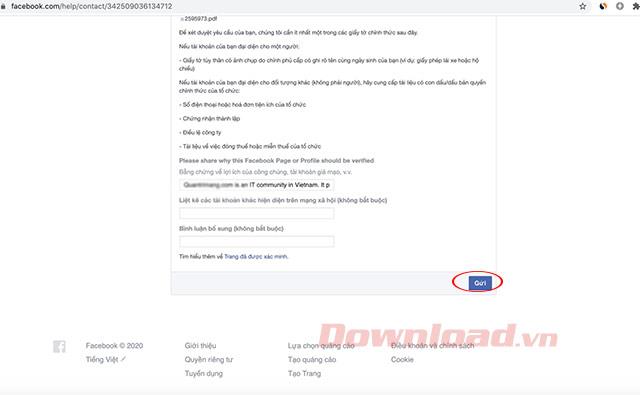
등록 양식 제출
4단계: 이 시점에서 Facebook은 지원 받은 편지함으로 확인 이메일을 보냅니다. 열기 버튼을 클릭하시면 메일을 확인하실 수 있습니다.

인증 요청 메시지가 성공적으로 전송되었습니다.
5단계: 이제 인증 요청에 필요한 모든 정보를 갖게 됩니다. 요청을 제출한 후 30일 이내에 Facebook에서 확인 내용을 검토합니다.

메시지 보기
참고: 요청을 여러 번 또는 지속적으로 보내지 마십시오. 확인 요청이 거부된 경우 30일 후에 다시 제출할 수 있습니다.
Facebook에서 게시물의 스크린샷을 찍었을 때, Facebook이 다른 사람들에게 알리는지 궁금해 본 적이 있나요?
Facebook이 메시징 플랫폼을 이 소셜 네트워크의 기본 인터페이스에 다시 통합했기 때문에 사용자는 더 이상 단독 Messenger 앱을 사용하여 문자를 보낼 필요가 없습니다.
모든 것이 계획대로 진행된다면, 결국 AI가 생성한 사용자가 프로필 사진과 생성된 바이오를 갖추고 게시물에 댓글을 달고 사용자와 상호 작용하는 것을 볼 수 있을 것입니다.
Facebook을 사용하다 보면 가끔 상호 작용하고 싶지 않은 사람들을 만날 수도 있습니다. 이런 상황에서 많은 사람들은 차단이라는 수단을 사용합니다.
오늘 WebTech360에서는 친구가 Facebook Messenger에서 당신을 차단했는지 확인하는 방법을 안내해 드리겠습니다. 참고해주세요!
때로는 말로 감정을 충분히 표현할 수 없습니다. 채팅할 때 이모티콘을 사용하는 것은 대부분의 사용자에게 흥미로운 습관이며, 모든 온라인 대화에 활기차고 매력적인 분위기를 조성합니다.
삼성폰에서 Galaxy AI를 더 이상 사용할 필요가 없다면, 매우 간단한 작업으로 끌 수 있습니다. 삼성 휴대폰에서 Galaxy AI를 끄는 방법은 다음과 같습니다.
인스타그램에 AI 캐릭터를 더 이상 사용할 필요가 없다면 빠르게 삭제할 수도 있습니다. 인스타그램에서 AI 캐릭터를 제거하는 방법에 대한 가이드입니다.
엑셀의 델타 기호는 삼각형 기호라고도 불리며, 통계 데이터 표에서 많이 사용되어 숫자의 증가 또는 감소를 표현하거나 사용자의 필요에 따라 모든 데이터를 표현합니다.
모든 시트가 표시된 Google 시트 파일을 공유하는 것 외에도 사용자는 Google 시트 데이터 영역을 공유하거나 Google 시트에서 시트를 공유할 수 있습니다.
사용자는 모바일 및 컴퓨터 버전 모두에서 언제든지 ChatGPT 메모리를 끌 수 있도록 사용자 정의할 수 있습니다. ChatGPT 저장소를 비활성화하는 방법은 다음과 같습니다.
기본적으로 Windows 업데이트는 자동으로 업데이트를 확인하며, 마지막 업데이트가 언제였는지도 확인할 수 있습니다. Windows가 마지막으로 업데이트된 날짜를 확인하는 방법에 대한 지침은 다음과 같습니다.
기본적으로 iPhone에서 eSIM을 삭제하는 작업도 우리가 따라하기 쉽습니다. iPhone에서 eSIM을 제거하는 방법은 다음과 같습니다.
iPhone에서 Live Photos를 비디오로 저장하는 것 외에도 사용자는 iPhone에서 Live Photos를 Boomerang으로 매우 간단하게 변환할 수 있습니다.
많은 앱은 FaceTime을 사용할 때 자동으로 SharePlay를 활성화하는데, 이로 인해 실수로 잘못된 버튼을 눌러서 진행 중인 화상 통화를 망칠 수 있습니다.
클릭 투 두(Click to Do)를 활성화하면 해당 기능이 작동하여 사용자가 클릭한 텍스트나 이미지를 이해한 후 판단을 내려 관련 상황에 맞는 작업을 제공합니다.
키보드 백라이트를 켜면 키보드가 빛나서 어두운 곳에서 작업할 때 유용하며, 게임 공간을 더 시원하게 보이게 할 수도 있습니다. 아래에서 노트북 키보드 조명을 켜는 4가지 방법을 선택할 수 있습니다.
Windows 10에 들어갈 수 없는 경우, 안전 모드로 들어가는 방법은 여러 가지가 있습니다. 컴퓨터를 시작할 때 Windows 10 안전 모드로 들어가는 방법에 대한 자세한 내용은 WebTech360의 아래 기사를 참조하세요.
Grok AI는 이제 AI 사진 생성기를 확장하여 개인 사진을 새로운 스타일로 변환합니다. 예를 들어 유명 애니메이션 영화를 사용하여 스튜디오 지브리 스타일의 사진을 만들 수 있습니다.
Google One AI Premium은 사용자에게 1개월 무료 체험판을 제공하여 가입하면 Gemini Advanced 어시스턴트 등 여러 업그레이드된 기능을 체험할 수 있습니다.
iOS 18.4부터 Apple은 사용자가 Safari에서 최근 검색 기록을 표시할지 여부를 결정할 수 있도록 허용합니다.


















